Hvad skal man gøre, hvis Slack ikke kunne sende dine beskeder

Hvis Slack undlader at sende dine beskeder, er der et par løsninger, som du kan bruge for at løse dette problem for altid.
Nøgledelen af ethvert Slack-arbejdsområde er menneskerne i det. Uden medlemmer er der ingen at sende beskeder og kommunikere med. I mange virksomhedsmiljøer vil medarbejdere automatisk blive tilføjet som en del af onboarding-kontooprettelsesprocessen. I både virksomheds- og lokalarbejdsområder kan det dog være nødvendigt specifikt at invitere folk til at deltage i arbejdsområdet.
For at invitere nogen til arbejdsområdet, skal du klikke på arbejdsområdets navn øverst i sidebjælken og derefter klikke på "Inviter folk til" i rullemenuen.

For at komme til popup-vinduet med invitation til arbejdsområdet skal du klikke på navnet på arbejdsområdet. Klik derefter på "Inviter folk til."
I pop op-vinduet for invitationer kan du indtaste en liste over e-mailadresser til personer, du vil invitere til arbejdsområdet, ved at indtaste deres e-mailadresser i tekstfeltet "Til". Dette er ideelt, hvis du har en skrevet liste over e-mailadresser, som du vil tilføje til arbejdsområdet.
Hvis du vil invitere flere konti, som du har gemt som kontakter på din Google-konto, kan det være nemmere at klikke på "Tilføj fra GSuite". Dette kræver, at du knytter din Google-konto til Slack og derefter vælger de kontakter, du ønsker at tilføje til arbejdsområdet. Klik på "Send" for at sende invitationsmailen til de angivne brugere.
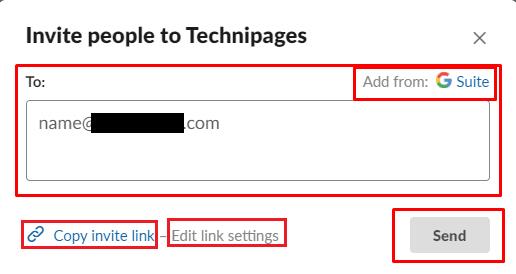
Indtast brugernes e-mailadresser, som du vil tilføje til tjenesten, enten manuelt eller fra GSuite. Klik derefter på "Send".
Alternativt kan du kopiere et invitationslink ved at klikke på "Kopier invitationslink" i nederste venstre hjørne. Som standard er alle invitationslinks gyldige i tredive dage og kan bruges til at give op til to tusinde personer mulighed for at deltage i arbejdsområdet, før linket udløber. Du kan justere den periode, hvor et link er gyldigt, til syv dage eller én dag ved at bruge rullemenuen "Udløber slut". For at gemme de ændringer, du har foretaget på linket, skal du sørge for at klikke på "Gem"; ellers vil de ændringer, du har foretaget, blive glemt.
Tip : Som standard får du også en Slackbot-meddelelse, hver gang nogen tilmelder sig arbejdsområdet ved hjælp af linket. Du kan deaktivere denne meddelelse ved at fjerne markeringen i afkrydsningsfeltet "Send mig en Slackbot-besked, hver gang nogen deltager ved at bruge dette link."
Hvis du beslutter dig for at deaktivere det aktuelt gyldige invitationslink, før det udløber, kan du klikke på "Deaktiver link.
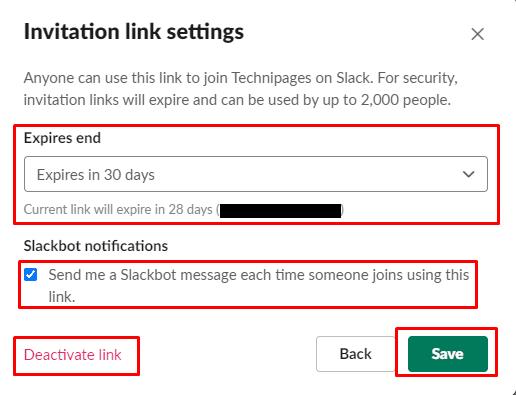
Du kan også kopiere et invitationslink for at invitere folk via andre platforme. Rediger derefter indstillingerne for linket.
At invitere folk til dit Slack-arbejdsområde er nøglen til at have et løbende fællesskab. Du skal altid være opmærksom på, at brugere kan dele invitationslinks længere, end du havde til hensigt, at de skulle være, da de ikke er engangsbrug. Hvis du følger trinene i denne guide, vil du invitere folk til dit arbejdsområde.
Hvis Slack undlader at sende dine beskeder, er der et par løsninger, som du kan bruge for at løse dette problem for altid.
Indlæser Slack ikke dine nye beskeder? Så er denne guide noget for dig! Du vil finde ud af, hvordan du løser Slack, hvis det ikke indlæser nogen nye beskeder.
Få afsenderens anger til at forsvinde, og lær hvordan du sletter Slack-beskeder. Her finder du også en trin-for-trin guide til massesletning af Slack-beskeder.
Tilføj et ekstra lag af sikkerhed til dine Slack-konti ved at slå to-faktor-godkendelse til. Se, hvor nemt det er at aktivere det.
Har du brug for et Slack medlems-id? Se, hvilke trin du skal følge for at finde det hurtigt.
En af de fede funktioner ved Slack er Slackbot, som er en bot, der reagerer på bestemte kommandoer. Slackbot kan også konfigureres, så den kan tilpasses
For at holde enhver mistænkelig aktivitet under kontrol, kan du bruge Slacks Access Logs. Se, hvordan du kan få adgang til det.
Når et emne er ved at blive for populært til at ignorere, hvorfor så ikke oprette en kanal til det på Slack? Se, hvordan du kan oprette en kanal.
Sørg for, at alle følger dine retningslinjer, når de navngiver sig selv på Slack. Se, hvordan du viser disse regler med denne vejledning.
Ikke tilfreds med standardarbejdspladslogfilen på Slack? Se, hvilke trin du skal følge for at ændre det.
Emoji er en sjov og lethjertet måde at kommunikere på, de arbejder endda på tværs af sprogbarrierer, da de ikke er afhængige af ord. Der er et stort antal brug for en bestemt type emoji-karakter til rådighed i dit Slack-arbejdsområde? Brug denne guide til at tilføje dine egne tilpassede emoji-karakterer.
Slack er et online chatprogram, der ofte bruges af virksomheder og andre fagfolk til at holde kontakten med hinanden. Slack-programmet har mange
Det kan være svært at finde måder at hjælpe dit team med at oprette forbindelse, mens de forbliver produktive. Du har måske hørt om Slack, en beskedapp, der ser ud til at bringe alt
Se hvor nemt det er at ændre tidszoner i Slack med denne tutorial. Du vil ændre din tidszone på mindre end et minut.
Selvom Jira-appen er ny, er den hurtigt blevet en af de bedste apps til at indstille påmindelser og notifikationer i Slack-grupper. Ikke kun Jira Denne vejledning lærer dig om opsætning af Jira-påmindelser i Slack Groups.
Tid for alle til at ændre deres adgangskoder på Slack. Se, hvordan du tvinger alle til at oprette en ny.
Oprettelse af en sikkerhedskopi af vigtige Slack-meddelelser er et must. Se, hvordan du kan eksportere dine Slack-arbejdsområdedata.
Slack er en internetchatapplikation, der giver dine chats mulighed for at forblive organiseret, mens du arbejder. Samtaler kan arrangeres efter emne, private
Får du for mange e-mails? Hvis du vil fjerne Slack-meddelelses-e-mails fra din indbakke, vil disse tips interessere dig.
Notifikationer i Slack er en fantastisk måde at holde trit med de beskeder, du har modtaget, kommentarer, du er blevet nævnt i, og beskedtråde, som du har
For at løse video lag problemer på Windows 11, opdater dine grafikdrivere til den nyeste version og deaktiver hardwareacceleration.
Vi har brugt lidt tid med Galaxy Tab S9 Ultra, og den er den perfekte tablet til at parre med din Windows PC eller Galaxy S23.
Lær hvordan du fremhæver tekst med farve i Google Slides appen med denne trin-for-trin vejledning til mobil og desktop.
Mange nyhedsartikler nævner det "mørke web", men meget få diskuterer faktisk, hvordan man får adgang til det. Dette skyldes hovedsageligt, at mange af de hjemmesider, der findes der, huser ulovligt indhold.
Indstil timere til Android-apps og hold brugen under kontrol, især når du har vigtigt arbejde, der skal gøres.
At vide, hvordan man ændrer privatlivsindstillingerne på Facebook på en telefon eller tablet, gør det lettere at administrere din konto.
Lær alt om PIP-tilstand i Google Chrome, og hvordan du aktiverer det for at se videoer i et lille billede-i-billede-vindue, ligesom du kan på dit TV.
Hav det sjovt i dine Zoom-møder med nogle sjove filtre, du kan prøve. Tilføj en halo eller se ud som en enhjørning i dine Zoom-møder med disse sjove filtre.
Opdag hvordan du nemt og hurtigt kan aktivere mørk tilstand for Skype på din Windows 11 computer på mindre end et minut.
Så, du har fået fat i denne slanke og kraftfulde enhed, og det er stort set alt, hvad du har drømt om, ikke? Men selv de bedste gadgets har brug for en pause.


























